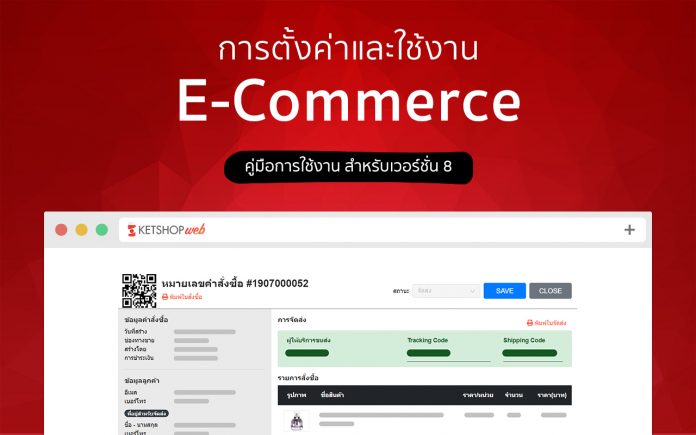คลิกตำแหน่งที่ 1 ตำแหนงที่ 2 และตำเเหน่งที่ 3 เพื่อเข้าไปสู่หน้า Order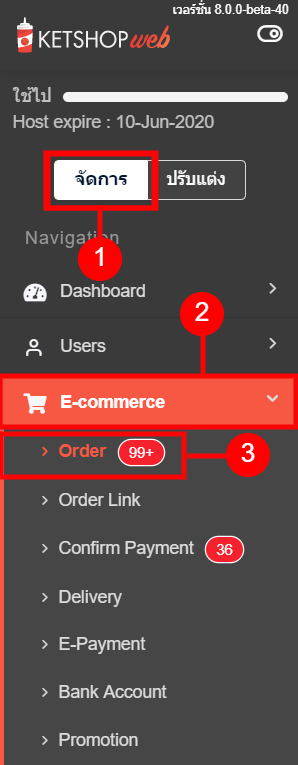
– คลิก ADD ORDER เพื่อทำการสร้างรายการสั่งซื้อ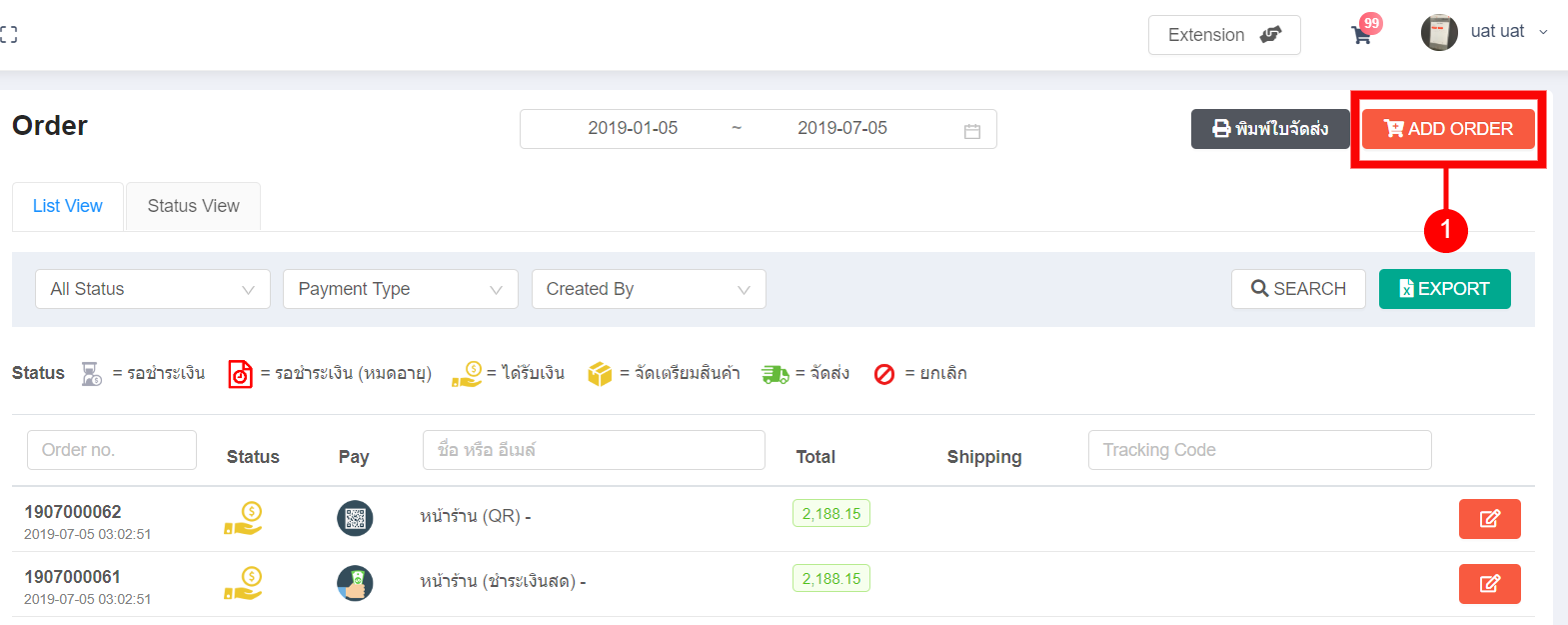
เมื่อทำการ add order จะปรากฎรายละเอียดดังภาพ  ตำแหน่งที่ 1 กรอกชื่อลูกค้าเพื่อค้นหาใน Member
ตำแหน่งที่ 1 กรอกชื่อลูกค้าเพื่อค้นหาใน Member
ตำแหน่งที่ 2 กรณีลูกค้าไม่ได้เป็น Member คลิกที่ “ปุ่มสร้างรายชื่อใหม่”และกรอกข้อมูล ดังภาพ
ข้อมูลลูกค้าที่ได้ทำการ “ค้นหา” หรือ “สร้างรายชื่อใหม่” จะแสดงใน ตำแหน่งดังภาพ 
เมื่อต้องการซื้อสินค้าคลิกที่ปุ่ม“SELECT PRODUCT” ในตำแหน่งที่ 1 ดังภาพ
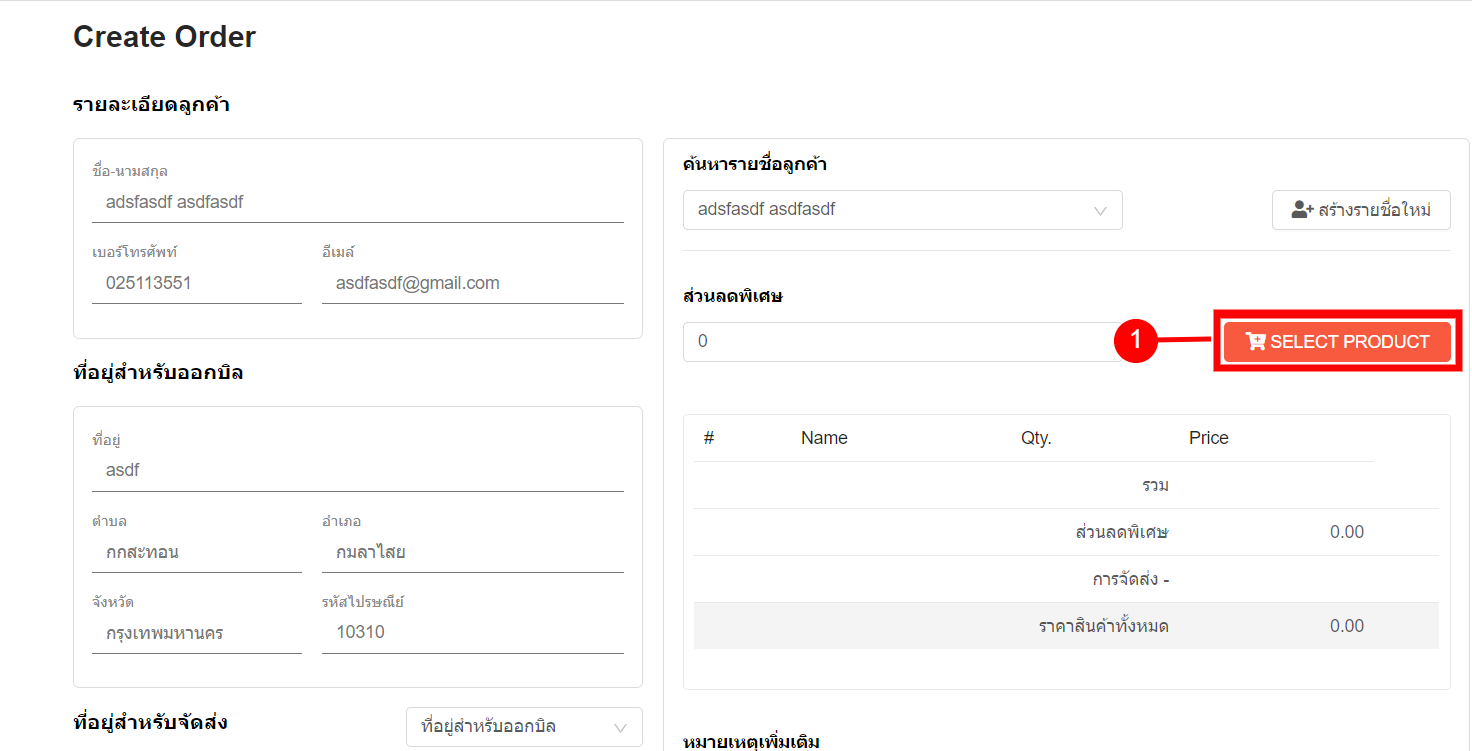
เมื่อกดปุ่ม Select product จะปรากฎรายละเอียดดังภาพ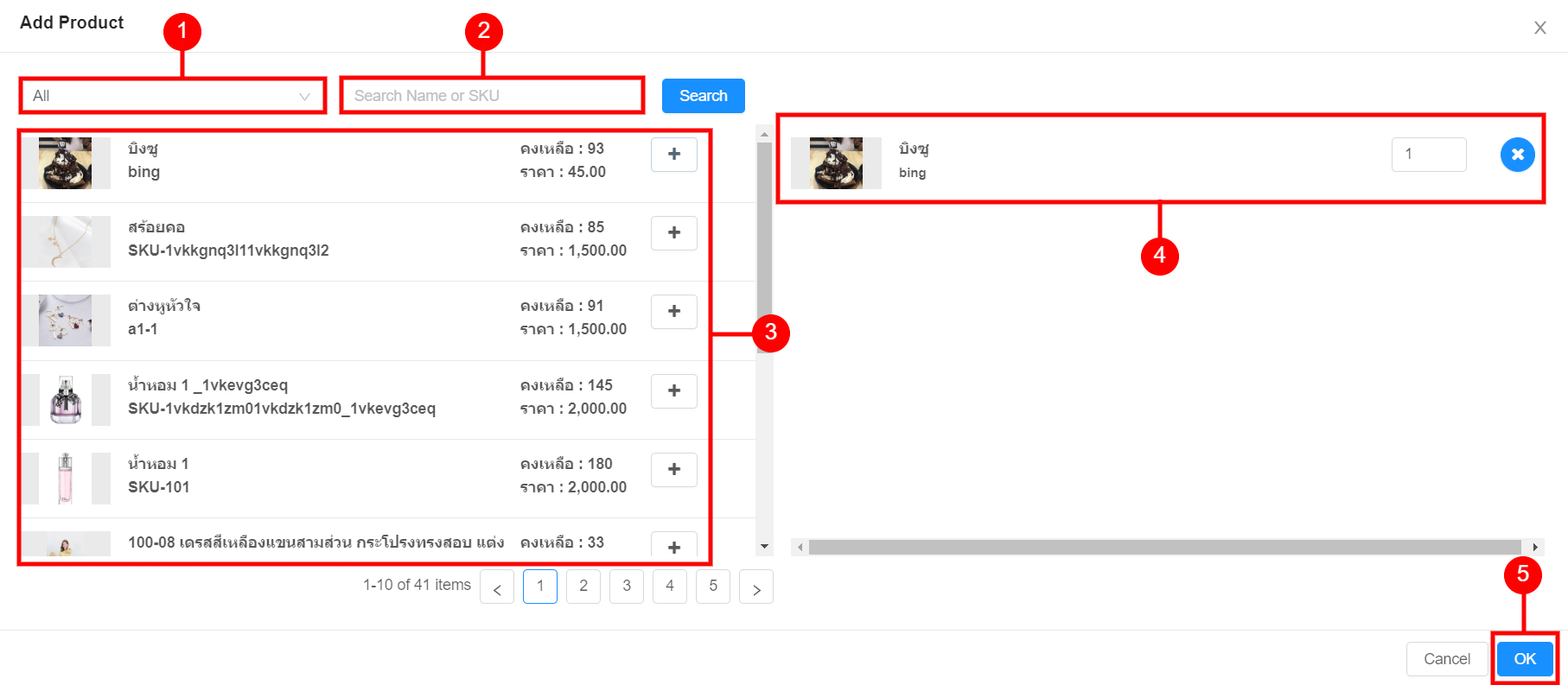
ตำแหน่งที่ 1 : เมื่อเลือกหมวดหมู่สินค้า จะมีสินค้าที่อยู่ในหมวดหมู่นั้นแสดงทั้งหมด
ตำแหน่งที่ 2 : สามารถค้นหาได้ด้วย ชื่อสินค้าหรือรหัสสินค้า
ตำแหน่งที่ 3 : การเลือกสินค้า
เลือกสินค้าจากตำแหน่งนี้ เมื่อต้องการสินค้า คลิกตำแหน่งที่ 1 ของสินค้าที่ต้องการเลือก
ตำแหน่งที่ 2 แแสดงสถานะสินค้าหมด เนื่องจากไม่มีสินค้าใน Stock
เมื่อทำการเลือกสินค้าเสร็จ คลิก Ok เพื่อทำการบันทึก
เมื่อทำการเลือกสินค้าจะปรากฎในตำแหน่งดังภาพ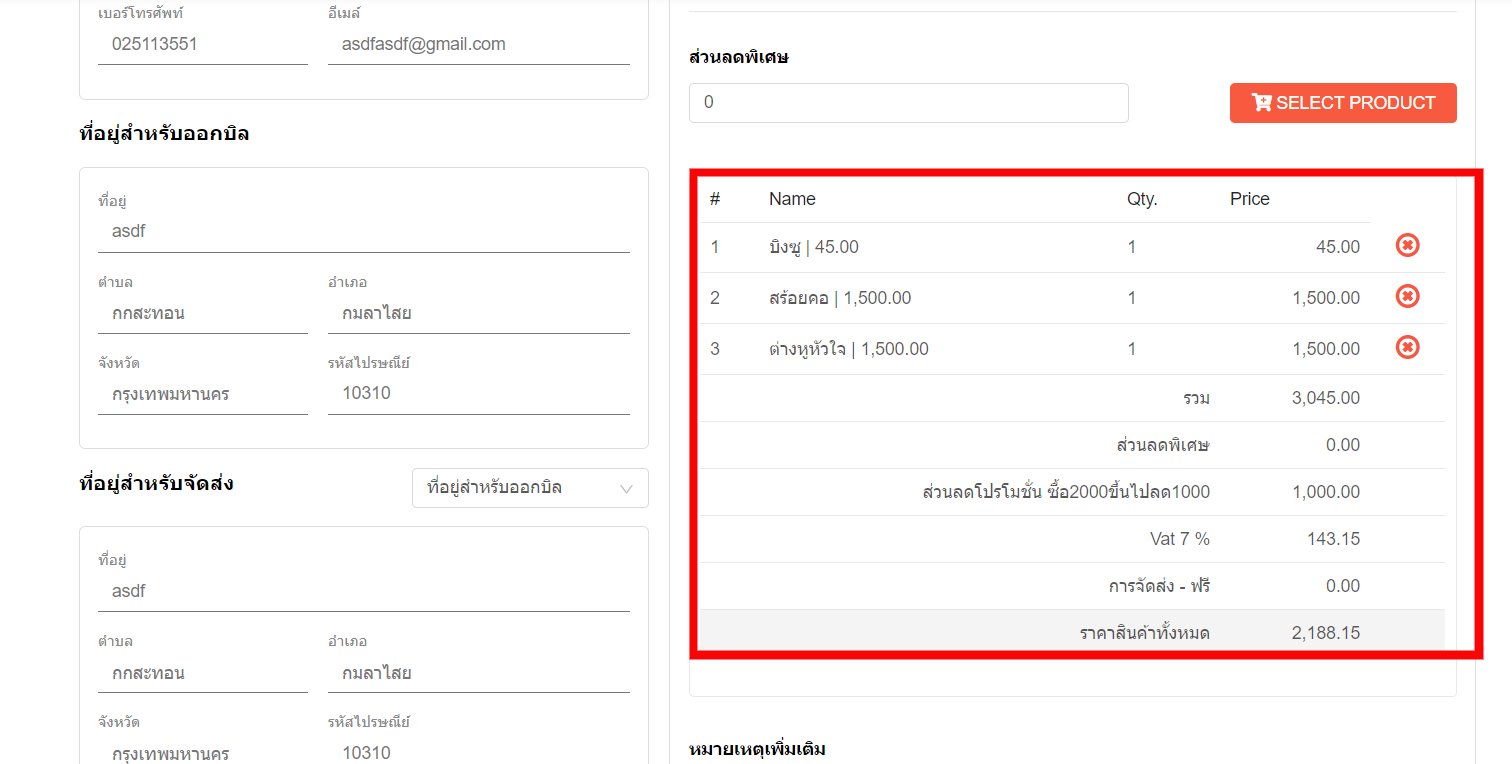
ตำแหน่งที่ 4 จำนวนของสินค้าที่เลือกซื้อ หากต้องการลบให้กด กากบาท เพื่อทำการลบสินค้า
ตำแหน่งที่ 5 คลิก ok เพื่อทำการบันทึก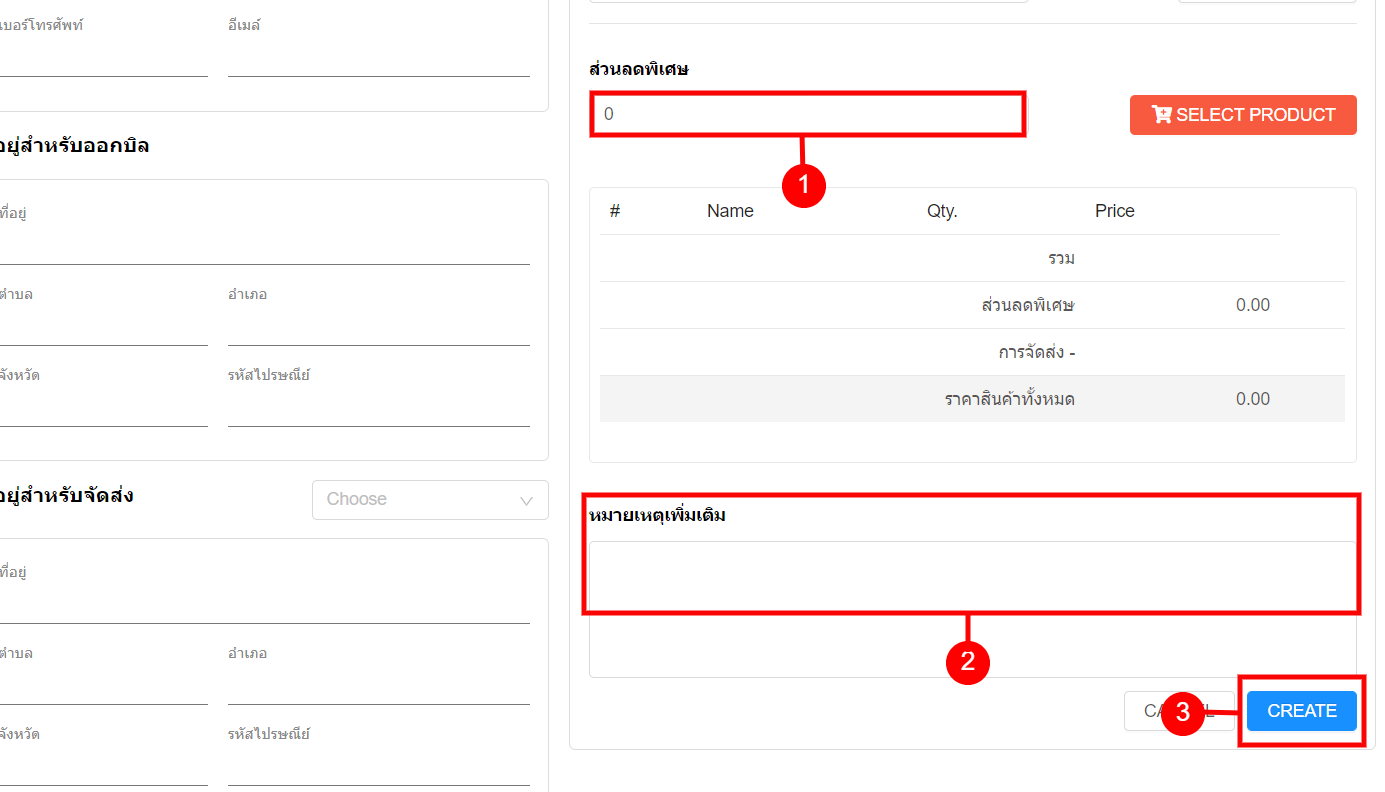
ตำแหน่งที่ 1 : สามารถกรอกจำนวนเงินเพื่อเป็นส่วนลดพิเศษ
ตำแหน่งที่ 2 : ฝั่งแม่ค้าสามารถ note ข้อความได้ ซึ่งข้อความจะปรากฏในใบสั่งซื้อ
ตำแหน่งที่ 3 : เมื่อใส่ช้อมูลเรียบร้อยแล้ว กด “Create” เพื่อบันทึกข้อมูล
– จะปรากฎรูปดังภาพ
Ketshopweb | เครื่องมือร้านค้าออนไลน์ ขายคล่อง ส่งสะดวก ครบในที่เดียว
เรายินดีให้คำปรึกษาการทำเว็บไซต์ฟรี ไม่มีค่าใช้จ่าย
ติดต่อมาที่ 02-038-5588 , email : sales@ketshopweb.com